Theo như Microsoft đã thông báo với người dùng trước đó thì, tất cả những máy tính đang sử dụng Windows 7 SP1 , Windows 8 và Windows 8.1 UD3 BẢN QUYỀN THẬT sẽ được hỗ trợ nâng cấp lên Windows 10 miễn phí bằng công cụ của họ mà vẫn giữ nguyên được bản quyền, nhưng người dùng phải làm điều này trước ngày 29/07/2016 thì mới được.
Tuy nhiên, ngay sau khi kết thúc ngày 29/7/2016 thì Microsoft đã mở thêm một cửa hậu cho chúng ta đó là việc họ sẽ vẫn tiếp tục hỗ trợ bạn nâng cấp lên Windows 10 miễn phí, mình đoán là họ đang muốn tất cả người dùng của mình chuyển sang sử dụng Windows 10.
Vì theo thống kê, và theo như mình tìm hiểu thì kể từ khi Windows 10 ra mắt, MS đã có sự tăng trưởng kinh tế vượt bậc, tăng như thế nào thì bạn tìm hiểu thêm trên mạng nhé, ở bài viết này mình sẽ không đào sâu về vấn đề ngoài lề đó.
Chính vì vậy mà mình nghĩ là MS sẽ vẫn tiếp tục hỗ trợ người dùng dài dài và các bạn vẫn có thể sử dụng công cụ ” chính chủ ” của họ để nâng cấp một cách an toàn.
Đọc thêm:
- Windows 10 có gì hay?
- Windows 10 có gì đặc biệt và nó có đáng để sử dụng không?
- Cách nâng cấp lên Windows 10 từ Win 7/8/8.1 bản quyền
- Hướng dẫn cách cài đặt Windows 10 (32bit và 64bit) chi tiết
- Làm sao để cài mới Windows 10 mà vẫn giữ được bản quyền?
- Làm thế nào để nâng cấp lên Windows 10 Anniversary thành công ?
Mục Lục Nội Dung
#1. Hướng dẫn nâng cấp Windows 10 miễn phí ?
+ Bước 1: Bạn truy cập vào link liên kết này.
+ Bước 2: Một cửa sổ hiện ra, bạn hãy kéo xuống và nhấn vào UPGRADE NOW để tiến hành nâng cấp.
Lúc này MS sẽ yêu cầu bạn tải một file công cụ hỗ trợ của họ về có tên là Windows10Upgrade24074.exe. Bạn hãy nhấn chuột phải vào file này và chọn Run as adminstrator để chạy dưới quyền quản trị.
+ Bước 3: Cửa sổ giao diện công cụ hiện ra, bạn hãy nhấn vào Accept để đồng ý với điều khoản của họ.
+ Bước 4: Công cụ này sẽ check các thông tin và kiểm tra cấu hình phần cứng có đáp ứng được Windows 10 không và bắt đầu hướng dẫn bạn quá trình nâng cấp lên Win 10.
Bạn làm theo hướng dẫn của họ để thực hiện nâng cấp nhé. Sẽ rất dễ thôi vì đa số họ auto setup hết rồi.
#2. Một vài câu hỏi có thể bạn sẽ đặt ra ?
1. Công cụ nâng cấp lên Windows 10 miễn phí này áp dụng đến bao giờ ?
Trả lời: Microsoft chưa công bố ngày kết thúc, và họ có thông báo lại là sẽ thông báo với người dùng trước khi dừng hỗ trợ. Nhưng mình nghĩ là sẽ còn dài dài 😀
2. Có nên tranh thủ câng cấp lên Windows 10 vào lúc này không ?
Trả lời: Nếu như máy tính của bạn cấu hình đủ tốt thì bạn có thể nâng cấp lên windows 10 để trải nghiệm. Sẽ rất thú vị đó, bạn tham khảo bài viết “Cách chọn bản Windows phù hợp với cấu hình máy tính”
3. Trong quá trình nâng cấp bị lỗi, thì bạn phải làm thế nào ? Ai là người sẽ hỗ trợ bản ?
Trả lời: Nếu có bất cứ vấn đề gì trong quá trình nâng cấp thì bạn hãy liên lại với Microsoft tại đây để họ trợ giúp.

Hiện tại mình đã mở cửa Blog Chia Sẻ Kiến Thức Store ! – bán phần mềm trả phí với mức giá siêu rẻ – chỉ từ 180.000đ (bản quyền vĩnh viễn Windows 10/11, Office 365, 2021, 2016… và nhiều phần mềm bản quyền khác). Bảo hành full thời gian sử dụng nhé !
#3. Lời kết
Tóm lại là chúng ta vẫn có thể nâng cấp lên Windows 10 miễn phí một cách dễ dàng bằng công cụ của Microsoft.
Nếu như bạn đang muốn sử dụng Windows 10 mà chưa biết cách nâng cấp thì đây chính là cơ hội tốt dành cho bạn đó.
Nói gì thì nói mình thấy sử dụng Windows 10 tốt hơn rất nhiều so với Windows 8 và 8.1, quả thực nó là sự kết hợp tuyệt vời giữa Windows 7 và Windows 8.
Hi vọng bài viết sẽ hữu ích với bạn, chúc các bạn thành công !
Kiên Nguyễn – Blogchiasekienthuc.com
 Blog Chia Sẻ Kiến Thức Máy tính – Công nghệ & Cuộc sống
Blog Chia Sẻ Kiến Thức Máy tính – Công nghệ & Cuộc sống
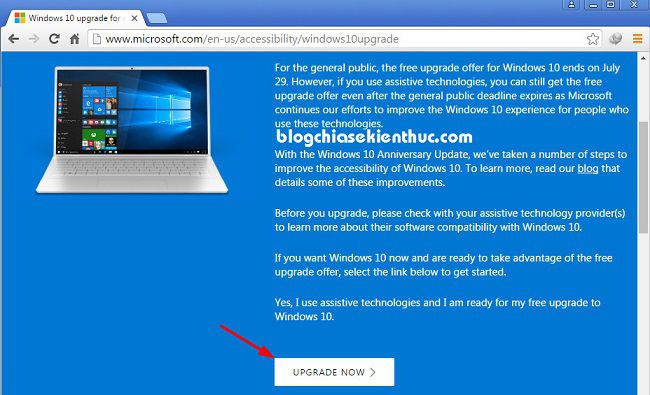

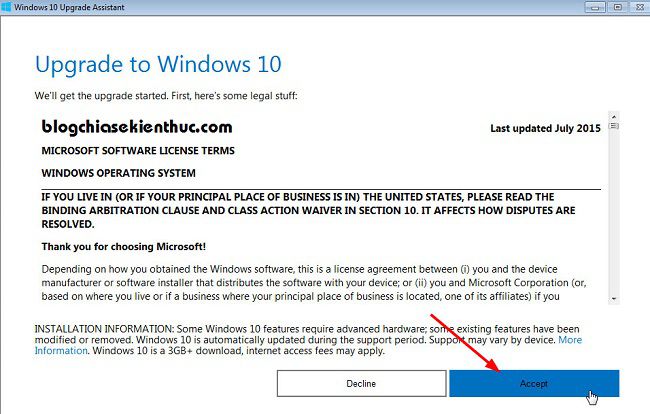
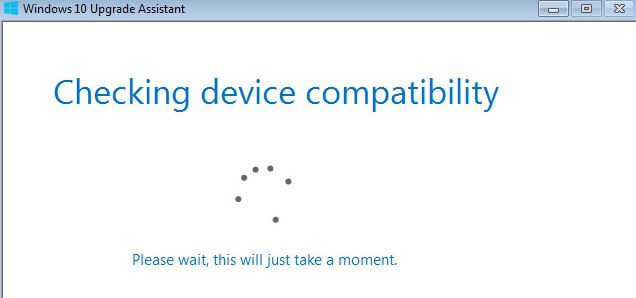







Chào anh Kiên!
em dùng phương pháp này up win 7 lên win 10 như thế này, kết quả thế này có lên bản mới nhất windows 10 Creators Update (Version 1703) chưa vậy anh? có hình trong link http://i.imgur.com/KZu5dN7.png
khi nào anh có thời gian trả lời giúp em nha. với lại cho em xin phần mềm nào tạo ebook và phần mềm để đọc ebook trên android
Anh kiên không trả lời vậy ? huhu
cái bookmark của EDGE sao nó to đùng thế anh? làm sao cho nó khít lại như chrome hay fox
http://sv1.upsieutoc.com/2017/04/30/Untitledffa3f.png
Mình thấy bình thường mà, to chỗ nào bạn 😀
khoảng cách giữa các url ( các trang được lưu trong 1 thư mục) như trên hình ta thấy khoảng cách giữa trang zing new và trang công nghệ ở giữa có 1 khoảng trắng không cần thiết quá rộng làm tốn không gian khi ta lưu nhiều thì rất khó nhìn
http://sv1.upsieutoc.com/2017/04/30/Untitledffa3f.png
Cái này chắc mình không có quyền thiết lập đâu bạn 😀
Phần mềm tạo ebook và đọc ebook trên android cho em xin với
Mình không dùng Android nên không rõ cái này đâu bạn.
Build 15063 là windows 10 Creators Update (Version 1703) rồi đó bạn, Nâng cấp có vẻ thuận lợi đấy nhỉ 😀
Giờ thì liên kết với tài khoản microsoft để lấy bản quyền số đi bạn: https://blogchiasekienthuc.com/dan-cong-nghe/tim-hieu-ve-product-key-tren-he-dieu-hanh-windows.html
Em đã đăng nhập tài khoản MS rồi vì MS EDGE yêu cầu đăng nhập để đồng bộ dữ liệu, đọc xong bài viết mới biết tài khoản MS còn có tác dụng tích hợp bản quyền số này, mà sao thấy 4 cái yêu cầu khó khăn quá vậy? phải đúng thiết bị vậy nếu lỡ thay ổ cứng hay main thì sao? đúng bản win nếu mình tích hợp lúc win 10 anniversary mà giờ mình xài win 10 creater hoặc cao hơn thì có active được không? giới hạn số lần là bao nhiêu lần?
Từ Win 10 anniversary trở lên là có thể liên kết bản quyền với tài khoản Microsoft rồi nhé bạn. Có giới hạn số lần active nhưng mình không rõ là bao nhiêu lần.
Ad ơi Microsoft còn cho update free lên nữa không ad? máy em mới cài lại có bản quyền win 8.1 pro
Chưa thấy thông báo kết thúc thì vẫn nâng cấp được bình thường nhé bạn.
a kiên ơi e đang dùng win 10 pro em stop windown update trong servies giờ nó mất luôn dòng windown update thì làm cách nào lấy lại hả a
Anh ơi cho e hỏi.. Máy e là hp 8570p.. Dùng win 7 bản quyền. .e mở phần mềm check thì đủ yêu cầu cài 10 nhưng ổ cài win còn có 14G thôi liệu có ổn không nhỉ.. E chủa giám tải win10.. E check thì ms vẫn cho tải
Ổ cứng cùng ít dung lượng trống quá thì thôi bạn ạ. MÀ cấu hình máy tính của bạn như thế nào ?
Ak.. Giờ máy e còn 20G rồi.. Máy e là hp elitebook 8570p, win 7 sp1 ram 4G, chip i5 3320 2,6GHZ
Check thấy ok hết, và ms cho tải, e tải dk 50% rồi nhưng sợ nên tạm dừng rồi..sợ bị lỗi lắm..
mà em không nhớ tài khoản microsoft thì có làm sao không anh ơi…
Không nhớ thì bạn sử dụng tính năng quên mật khẩu hoặc là tạo tài khoản khác nhé.
Nếu máy tính bản quyền thì không sợ, nâng cấp lỗi bạn recovery lại là được mà.
Cho mình hỏi. Mình dùng ASUS vừa up lên win 10 thì xảy ra lỗi wifi cứ kết nối đc khoảng vài giờ thì mất kết nối. Và chỉ khi reset lại máy thì mới kết nối được rồi dùng được khoảng vài giờ thì lại mất. Bạn giúp mình khắc phục lỗi này với
CÁc thiết bị khác có bị như vậy không hay là chỉ mỗi máy tính của bạn mới như vậy ? Có thể là do bộ phát wifi đó.
Máy mình đã active windows rồi mà khi nâng cấp từ win 7 lên win 10 lại ko được. Máy yêu cầu active windows. Nhưng rõ ràng đã active windows rồi. Ad chỉ cách giúp mình với.
Trước đó bạn active Windows 7 bằng cách nào ? Dùng công cụ hay là mua key bản quyền ?
Mình cũng không rõ. Trước đó máy mình bị hư, mình nhờ ngoài tiệm họ sửa xong họ tự cài lại Win 7. Giờ mình muốn nâng cấp từ Win 7 lên Win 10 nhưng bị lỗi đó nên hiện giờ không biết làm sao. Ad có cách nào chỉ giúp mình với. Hồi trước máy từ Win 7 mình nâng lên Win 10 được (mình đọc bài viết cách nâng lên sau ngày 29/7).
Thế thì họ dùng [email protected] là chắc rồi. Có thể là đợt trước MS họ quản lý còn lỏng lẻo nên có thể nâng cấp được dễ dàng, nhưng bây giờ họ quản lý chặt hơn rồi.
Nếu ko nâng cấp đc thì bạn cài thôi, mình khuyên bạn nên cài đặt sẽ ổn định hơn nhiều đấy: https://blogchiasekienthuc.com/thu-thuat-may-tinh/cach-cai-windows-10-nhanh-nhat.html
Anh ơi cho em hỏi với: nâng cấp lên windows 10 như vậy thì dữ liệu có mất không ạ?
Dữ liệu còn nguyên nhé bạn, nó như khi bạn cài win thôi. Bạn copy dữ liệu ở ngoài màn hình sang một phân vùng khác trước khi nâng cấp là xong.
Làm như thế nào hả anh?
Đây nhé bạn: https://blogchiasekienthuc.com/thu-thuat-may-tinh/nang-cap-len-windows-10-anniversary.html
Anh ơi, cho em hỏi, em đang xài máy này: SONY VAIO SVF14A16SGS – SILVER – (TOUCH) WIN8.
Anh xem dùm em có thể up WIN 10 như cách trên được không anh.
Em cảm ơn nhiều!
Nếu như máy tính đã được tích hợp sẵn bản quyền thì nâng cấp vô tư nhé bạn.
Làm ơn cho hỏi – Laptop tôi xài win 7 bản quyền hiện giờ nâng cấp lên win 10 bản quyền có được không ?
Nâng cấp được nhé bạn, hiện tại MS vẫn hỗ trợ người dùng nâng cấp lên Windows 10 mà.
Cho mình hỏi mình đang xài win 8.1 bản quyền máy báo nâng cấp lên win 10. Vậy tại thời điểm này mình lên win 10 có còn được bản quyền nữa không ? Xin cảm ơn!
Vẫn được nhé bạn, nâng cấp lên Windows 10 thì MS cũng có lợi mà 😀
Cho mình hỏi là nếu bây giờ máy mình nâng cấp từ win7 lên win10 bằng cách này, sau mà muốn cài lại win (win10) thì vẫn phải xài đĩa/usb như thường à?
Đúng rồi bạn, vẫn phải dùng đĩa hoặc usb nhé bạn. Hoặc có thể là làm mới windows bằng cách reset lại hệ điêu hành. Có nhiều cách lắm bạn.
anh Khiên Nguyễn ơi, em down về để nâng cấp từ win 7 ultimate, i5 lên win 10, nhưng cuối cùng nó lại báo lỗi ney..
Something went wrong
Couldn’t download Windows 10, please check your network settings and try again.
You can contact Microsoft support for help with this error. Here is the error code 0x80072ee7.
anh có thể giải thích giúp em với được không ạ. em cảm ơn anh
Máy tính bạn dùng Win bản quyền thật hay là hàng crack vậy ?
Em vẫn không rỏ nâng cấp lên win 10 miễn phí là sao Anh, em đang sài win 7 bản quyền giờ nâng cấp lên win 10, thì win 10 đó có bản quyền không hay chỉ dùng thử.
Có nghĩa là nếu như bạn đang sử dụng windows 7, windows 8 hay windows 8.1 bản quyền THẬT, thì có thể nâng cấp miễn phí lên windows 10. Và tất nhiên là bản quyền vĩnh viễn rồi.
Anh cho em hỏi thêm một vấn đề nữa đó là em đang sài con Vaio VPC SE win 7 bản quyền tích hợp sẳn trên máy. giờ nâng cấp lên win 10 có phải cài lại driver không?, tại em check driver trên trang web sony thì dòng máy vaio VPC SE em đang sài mới có driver cho win 8.1 mà thôi.
Windows 10 nó hỗ trợ rất đầy đủ driver rồi nhé bạn, nên sau khi nâng cấp lên gần như không phải cài đặt thêm driver gì cả.
anh ơi ! cho em hỏi máy em cài win 7 da active bằng 7Loader_Release_5, bây giờ em muốn năng cấp lên win 10, nhưng nó báo la win chưa active, không cho nâng cấp. anh có thể chỉ cho em cách nào được không ạ
BẠn dùng Win lậu thì hên xui thôi, giờ MS nó ngặt ngèo lắm. Nếu dùng win lậu thì chỉ có cài đặt mới thôi nhé bạn.
MÀ đã dùng win lậu rồi thì cài đi cho nó mượt chứ nâng cấp chi bạn. Máy người ta có bản quyền THẬT, người ta tiếc cái bản quyền đó thì họ mới nâng cấp chứ bạn có gì đâu để mà tiếc 😀
Cho em hoi sau khi chay duoi quyen quan li roi thi laptop cua em ra thong bao la may cua em doi hoi su chu y truoc khi nang cap va do la li do cac cua so 10 khong the cai dat duoc .em phai lam sao mong anh chi giup a.
Bạn viết tiếng việt có dấu giúp mình nhé, 1 ngày mình trả lời cả trăm comment mà cứ căng mắt dịch đau đầu lắm ý
anh ơi sao máy laptop của e nó chạy tới installing windows 10 99% rồi mà sao cứ đứng yên ở 99% hoài vậy anh ?
BẠn thực hiện nâng cấp hay là cài win vậy, sorry mình đã hỗ trợ hơi bị trễ
Mình cũng bị tình trạng như bạn, thực hiện các bước nâng cấp như trên nhưng khi đến 99% thì máy vẫn dừng lại ở con số đó. Để cả ngày vẫn như vậy. Xin bạn chỉ dùm nghe.
Vậy là do hệ điều hành của bạn có vấn đề rồi, nếu như vẫn không được thì đành phải cài lại win thôi bạn, hoặc là thử làm theo bài viết này, say đó thực hiện Reset lại: https://blogchiasekienthuc.com/thu-thuat-may-tinh/tich-hop-bo-cai-windows-vao-menu-boot-khoi-dong.html
nếu lên window 10 mà muốn trở lại windows 7 thì làm thế nào
Bạn tham khảo bài viết này nhé: https://blogchiasekienthuc.com/thu-thuat-may-tinh/ha-cap-windows-10-ve-win-cu.html
Thử lại xem có được không. Lần trước upgrade rồi sau bị hỏng win. Recovery về win 7 bằng chức năng của Vaio. Bây giờ upgrade theo cách này vậy. Hôm qua làm theo kiểu cũ tức là update lên thì nó không cho active……
sao nó bảo cần kích hoạt win nhung mà máy e kích hoạt rồi, a giải thích giùm e cái
Bạn nhấn chuột phải vào This PC => chọn Properties rồi chụp lại cái hình cho mình xem qua chút. Có thể bị nhả key rồi 😀
Trước đây tôi đã nâng cấp lên win 10 miễn phí và do không rành máy vaio quay lai win 7, bây giờ ngày (07/12/2016) làm theo cách này nhưng máy thông báo hợp đồng bị lỗi. xin các bạn hướng dẫn dùm. Thanks
Bạn quay lại windows 7 như thế nào ? cài win 7 hay là hạ cấp từ win 10 xuống win 7 vậy ?
chương trình vaio media bị lỗi và mình update và do sơ xuất mình cứ next tới, như thế là máy tự chạy lại windows 7, mình không rành về cách hạ xuỗng như thế nào.
Để hạ cấp windows thì bạn hãy tham khảo bài viết này nhé :https://blogchiasekienthuc.com/thu-thuat-may-tinh/ha-cap-windows-10-ve-win-cu.html
Còn nếu như bạn muốn cài win thì cũng đơn giản lắm, bạn có thể tham khảo một số bài hướng dẫn trong đây: https://blogchiasekienthuc.com/tag/huong-dan-cai-windows/
Bây giờ máy vaio của mình đang chạy bản win 7, mình muốn cài win 10 miễn phí trở lại thì làm bằng cách nào, xin bạn chỉ dùm. Thanks
Đó là mục đích của bài hướng dẫn bên trên đó bạn
Bây giờ còn nâng cấp lên bằng cách này được khong anh? Và có bị mất dữ liệu gì không ạ?
Vẫn nâng cấp được nhé bạn, vì bản thân MS cũng muốn người dùng nâng cấp lên mà 😀
Chào a Kiên, mong a giúp đỡ, lap e cài bản win 10 crack, nhưng mấy nay lại not activate, a có cách nào activate vv được ko a!
Sử dụng phần mềm Cr@ck lại là xong ngay ý mà 😀 Bạn search google là ra cả rổ
E đã làm được rồi, cảm ơn anh Kiên 😀
OK, chúc mừng bạn 😀
Chào anh, em là Nguyễn Minh. Em thấy nâng cấp lên win 10 sẽ còn phụ thuộc vào mainboard của máy có hỗ trợ driver win 10 không, em đã từng cài win 10 ver1511 build 10586 và máy em cài driver thủ công chứ trên trang chủ của hãng chỉ hỗ trợ driver win 8/8.1 và tất nhiên xảy ra khá nhiều lỗi. Em ko biết lỗi đó do ko tương thích hoàn toàn driver hay do chính bản build đó của win 10 nhiều lỗi nữa! Trân trọng!
Chính xác là còn phụ thuộc vào mainboard nữa bạn a, nhiều máy tính laptop hiện nay họ sản xuất ra chỉ tương thích với một số hệ điều hành Windows thôi, không hỗ trợ hoàn toàn đâu.
Nếu chỉ là win 7 crack thì còn lên được win 10 miễn phí theo cách này không bạn
Bạn thử xem, kích hoạt bằng Winload rồi nâng cấp lên win 10 có khi vẫn đc đấy 😀
Anh ơi, em đã nâng lên win 10 rồi mà nó hay xảy ra lỗi không vào được start menu, em phải làm sao?
Bạn thử Repair lại máy tính xem hoặc là thực hiện Reset lại Windows 10 về trạng thái như mới: https://blogchiasekienthuc.com/thu-thuat-may-tinh/cach-reset-windows-10.html
P/s: Nếu như bạn đã thực hiện nâng cấp lên Windows 10 và có bản quyền ngon lành rồi thì bây giờ bạn cũng có thể thực hiện cài lại Win mà không sợ bị mất bản quyền. Nhưng lưu ý là phải cài đúng phiên bản Windows mà bạn đang sử dụng nhé.
cho minh hoi ?đã có bản ghost win 10 nào trên mạng chưa? full chức năng cả active luôn
Có vô số nhé bạn, vấn đề là bản Windows 10 update mới nhất hay là Windows 10 bản RTM. Nếu là Win 10 RTM thì rất nhiều nhé bạn.